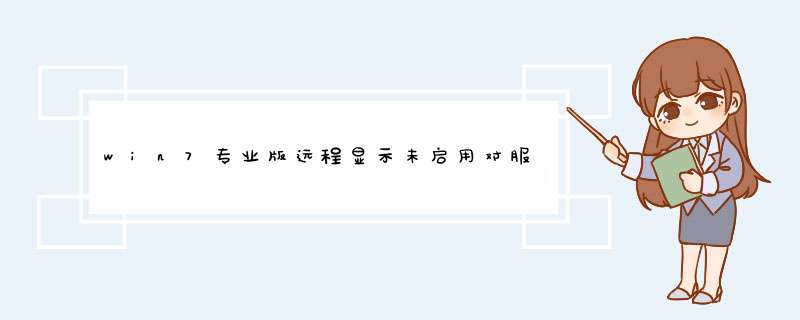
win7专业版远程显示未启用对服务器远程访问,是设置错误造成的,解决方法如下:
1、首先打开win7台式机,在桌面中找到【计算机】,鼠标右键选择【属性】,如下图所示。
2、然后在打开的属性页面中,打开【高级系统设置】。
3、接着在打开的高级系统设置中,点开【远程】,如图。
4、接着将【允许任意版本远程桌面的计算机连接】勾选下,如下图所示。
5、接着点【确定】,如图,就可以解决问题了。
服务器是否安装好系统?如果安装好相应的系统就可以访问了。
如果是windows系统的话,你直接在电脑访问
如果是其他的系统,类似于liunx系统,因为和电脑系统不一致还需要一些软件的辅助。
您是租用的服务器的话,服务商会给您说下的服务器租用
具体操作步奏最好根据你的情况,给于截图或者视频说明,所以建议租用有人员介绍的服务商的服务器。
1、在电脑桌面上,鼠标单击【开始】,移动到【所有程序上】
2、鼠标拖动滚动条,找到【附件】,在附件的文件夹下继续找到程序【远程桌面连接】,经常使用的可以右键发送到桌面快捷方式,方便以后使用。
3、也可以使用快捷键【Win+R】调出运行,输入【mstsc】回车
4、在远程连接的界面中,点击【显示选项】,在计算机中输入远程服务器的IP地址,以及用户名
5、勾选中【始终要求凭据】
6、接着会提示输入密码,输入你的服务器密码即可,不知道密码的可以去服务器提供商的后台修改密码即可。勾选【记住凭据】,之后远程就不需要再次输入密码了。
欢迎分享,转载请注明来源:夏雨云

 微信扫一扫
微信扫一扫
 支付宝扫一扫
支付宝扫一扫
评论列表(0条)